戴尔灵越笔记本怎么关闭触摸板功能 戴尔灵越如何关闭笔记本电脑触摸板
更新时间:2023-04-28 11:40:41作者:run
对于戴尔灵越笔记本电脑中自带的触摸板功能,用户在有外接鼠标设备的情况下往往会将其关闭,今天小编教大家戴尔灵越笔记本怎么关闭触摸板功能,操作很简单,大家跟着我的方法来操作吧。
解决方法:
1.在屏幕左下角位置我们点击Win10图标。
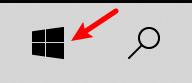
2.然后我们点击设置按钮,如下图所示。
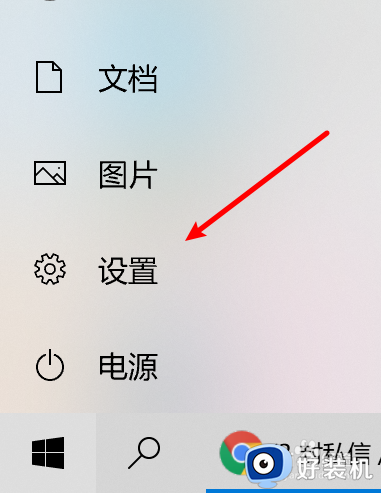
3.在设置界面中我们选择设备设置。
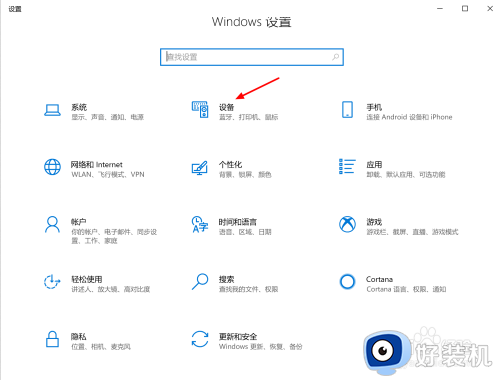
4.在设备界面中我们选择触摸板。
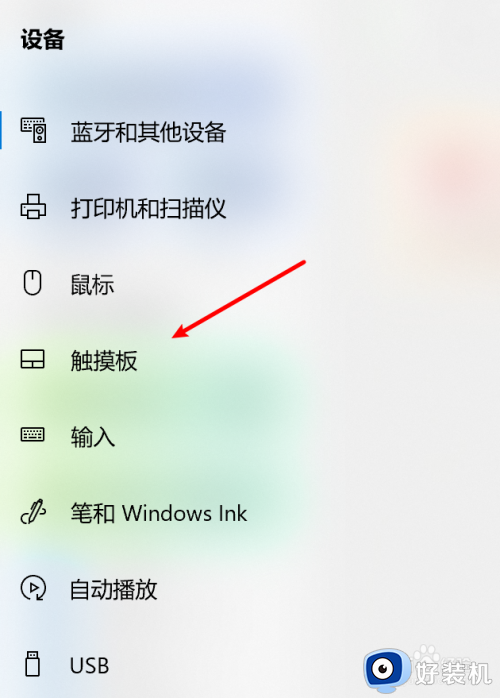
5.在触摸板界面中点击如下图按钮即可关闭触摸板。
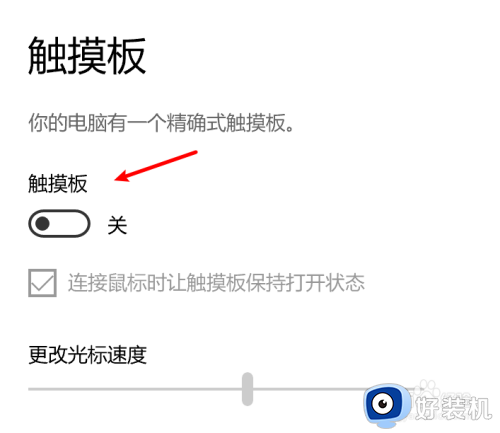
以上就是小编教大家的戴尔灵越关闭笔记本电脑触摸板设置方法的全部内容,有出现这种现象的小伙伴不妨根据小编的方法来解决吧,希望能够对大家有所帮助。
- 上一篇: pr媒体不足此过渡有重复的帧怎么解决
- 下一篇: 怎么更改电脑桌面图标 如何修改电脑应用图标
戴尔灵越笔记本怎么关闭触摸板功能 戴尔灵越如何关闭笔记本电脑触摸板相关教程
- 戴尔5448如何开启触控板 戴尔5448触摸板怎么开启
- 暗影精灵怎么关闭触摸板功能 暗影精灵关闭触摸板功能教程
- 戴尔笔记本触摸板突然无反应怎么办 戴尔电脑触摸板突然用不了了如何解决
- 戴尔灵越取消开盖开机设置方法 戴尔灵越开盖开机怎么关闭
- 笔记本触摸板怎么关 笔记本电脑的触摸板怎么关闭
- 联想手提电脑关闭触摸板步骤 怎样关闭联想笔记本电脑触摸板
- 笔记本电脑触摸板右键无法使用怎么回事 笔记本触摸板右键没反应如何处理
- 联想如何关闭触摸板 联想笔记本怎么关闭触摸板
- 戴尔3511怎么开机 戴尔灵越3511如何开机
- 联想笔记本的触摸板没反应怎么办 联想笔记本触摸板失灵解决方法
- 电脑无法播放mp4视频怎么办 电脑播放不了mp4格式视频如何解决
- 电脑文件如何彻底删除干净 电脑怎样彻底删除文件
- 电脑文件如何传到手机上面 怎么将电脑上的文件传到手机
- 电脑嗡嗡响声音很大怎么办 音箱电流声怎么消除嗡嗡声
- 电脑我的世界怎么下载?我的世界电脑版下载教程
- 电脑无法打开网页但是网络能用怎么回事 电脑有网但是打不开网页如何解决
电脑常见问题推荐
- 1 b660支持多少内存频率 b660主板支持内存频率多少
- 2 alt+tab不能直接切换怎么办 Alt+Tab不能正常切换窗口如何解决
- 3 vep格式用什么播放器 vep格式视频文件用什么软件打开
- 4 cad2022安装激活教程 cad2022如何安装并激活
- 5 电脑蓝屏无法正常启动怎么恢复?电脑蓝屏不能正常启动如何解决
- 6 nvidia geforce exerience出错怎么办 英伟达geforce experience错误代码如何解决
- 7 电脑为什么会自动安装一些垃圾软件 如何防止电脑自动安装流氓软件
- 8 creo3.0安装教程 creo3.0如何安装
- 9 cad左键选择不是矩形怎么办 CAD选择框不是矩形的解决方法
- 10 spooler服务自动关闭怎么办 Print Spooler服务总是自动停止如何处理
